Лучшие программы для стресс-теста процессора
 Влад – главный редактор сайта softdroid.net. Является автором нескольких сотен руководств и статей по настройке Android. Около 15 лет занимается ремонтом техники и решением технических проблем iOS и Android. Имел дело практически со всеми более-менее популярными марками мобильных смартфонов и планшетов Samsung, HTC, Xiaomi и др. Для тестирования используется iPhone 12 и Samsung Galaxy S21 с последней версией прошивки.
Влад – главный редактор сайта softdroid.net. Является автором нескольких сотен руководств и статей по настройке Android. Около 15 лет занимается ремонтом техники и решением технических проблем iOS и Android. Имел дело практически со всеми более-менее популярными марками мобильных смартфонов и планшетов Samsung, HTC, Xiaomi и др. Для тестирования используется iPhone 12 и Samsung Galaxy S21 с последней версией прошивки.
В этой инструкции мы рассмотрим лучшие инструменты для проведения тестов процессора на стрессоустойчивость.
Стресс-тест позволяет выявить, как ведет себя процессор при выполнении сложных задач. Если вы приобрели новый ЦП (центральный процессор) или хотите узнать, насколько успешно текущий “камень” способен справиться с задачами – программы для стресс-тестирования будут незаменимы.
В этой подборке мы упомянем 5 лучших программ-тестировщиков процессора: 4 бесплатных и одну – платную, но с ознакомительной версией:
Некоторые из утилит, кстати, подойдут для комплексного тестирования и мониторинга производительности главных компонентов компьютера. Устанавливайте, пользуйтесь и в комментариях делитесь вашими впечатлениями!
Примечание. Обязательно мониторьте температуру процессора во время теста! Сделать это помогут данные утилиты.
Aida64
Стресс-тест проводится с помощью мультипоточного стресс-модуля, который на 100% загружает процессор. В отличие от подобных утилит, тесты в Aida64 наиболее приближены к реальным задачам, они используют процессор в режиме реального времени, имитируя практически полную нагрузку на CPU.
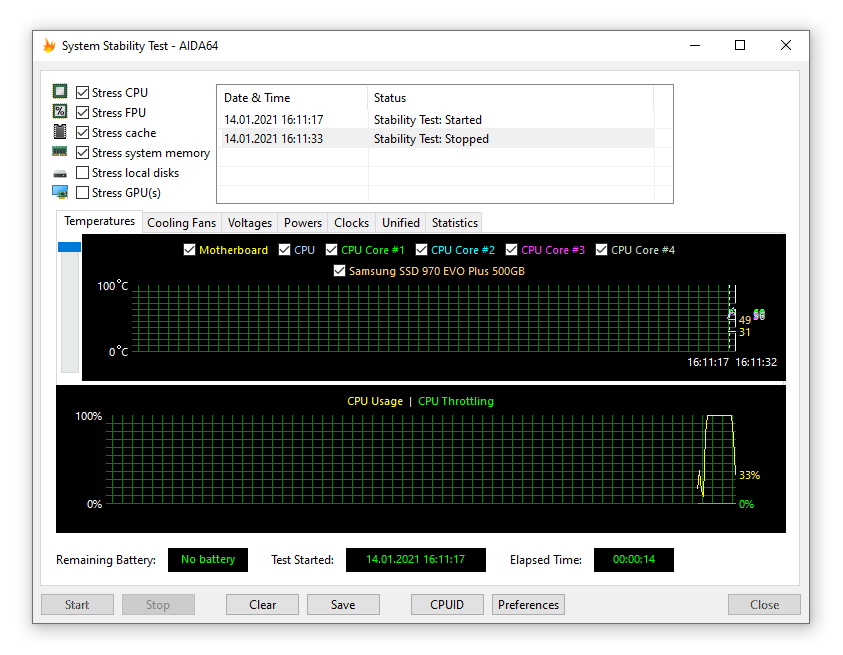
Должны предупредить, что Aida64 не бесплатна (около 40 $ за домашнюю версию), однако функции программы вы можете протестировать полноценно, в течение 30 дней, без оплаты.
Как пользоваться программой Aida64
- Провести стресс-тест можно через меню Сервис > Тест стабильности системы.
- Оставляйте все настройки по умолчанию
- Нажмите на кнопку Start для запуска стресс-теста.
- Через заданное время вы получите результаты.
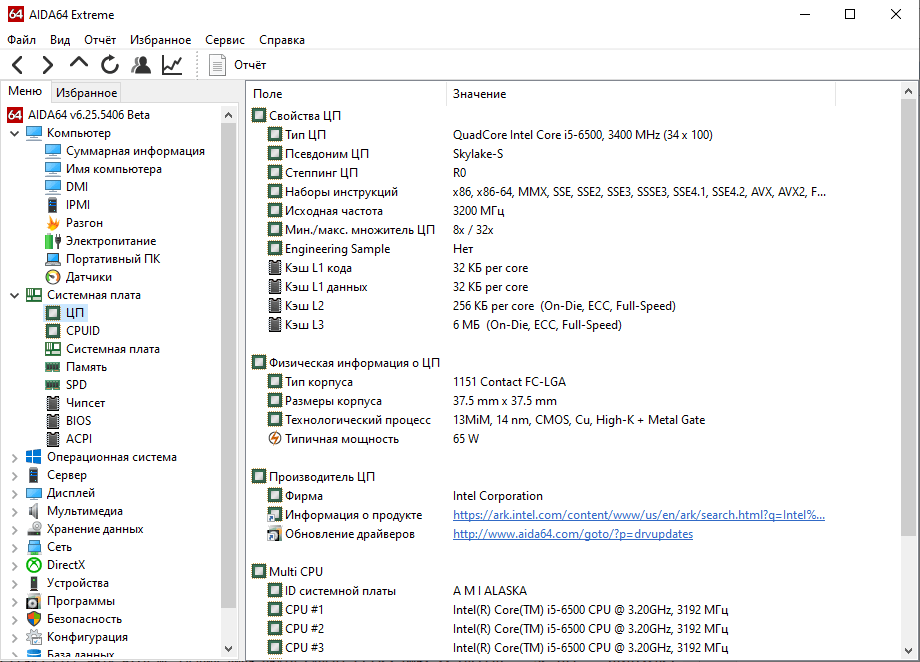
Примечание. Обязательно следите за температурой процессора, в ряде ситуаций может наблюдаться перегрев, так что при сомнениях лучше принудительно прервать тест.
Intel® Processor Diagnostic Tool
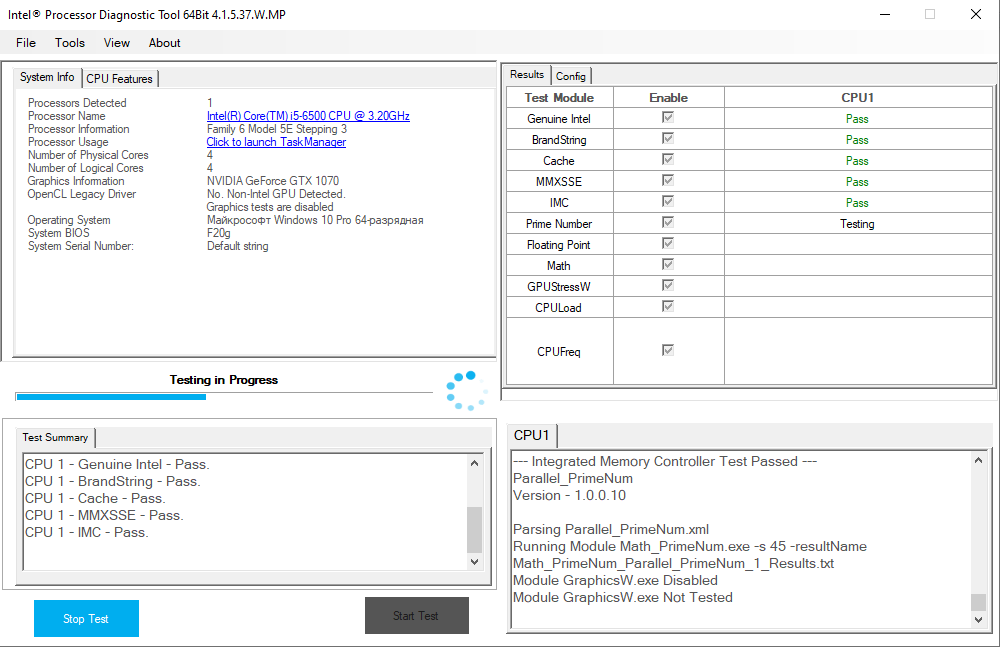
Данная утилита подходит только для процессоров Intel (информацию о совместимости конкретных моделей ЦП смотрите здесь). Поддерживаются версии Windows 8 и выше.
Помимо тестирования (проверки функциональности) функционал Processor Diagnostic Tool будет полезен для получения информации о частоте, ядрах процессора, прочих зараклиристиках. Посредством утилиты можно проверить достоверность характеристик и узнать, поддерживается ли та или иная функция.
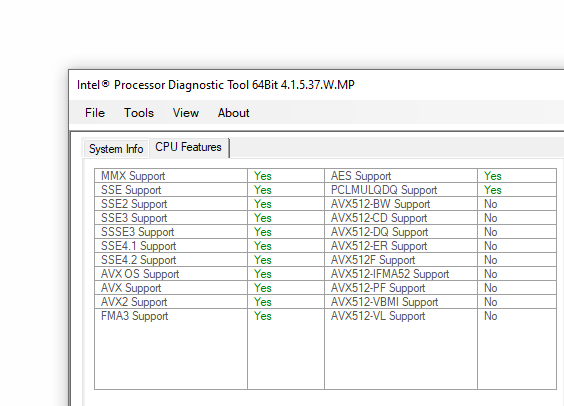
Имеются 32- и 64-разрядная версии установщика, скачать можно через раздел Available Downloads.
Как пользоваться программой Intel® Processor Diagnostic Tool
- Тестирование запускается автоматически вместе с программой.
- Для стресс-тестирования ЦП можно использовать консольную утилиту dgemm.exe (расположена в папке с программой по адресу c:\Program Files\Intel Corporation\Intel Processor Diagnostic Tool 64bit).
Скачать Intel® Processor Diagnostic Tool
IntelBurn Test
IntelBurn Test – еще одна небольшая утилита для тестирования стрессоустойчивости процессора. Работает по тому же принципу, что и Aida64: создается искусственная загрузка, в процессе которой программа изучает поведение CPU.
Программа работает с процессорами X86/X64 CPU. Использовать можно только на свой страх и риск. Если ваш процессор экстремально разогнан и / или имеет проблемы с охлаждением, можно просто спалить процессор.
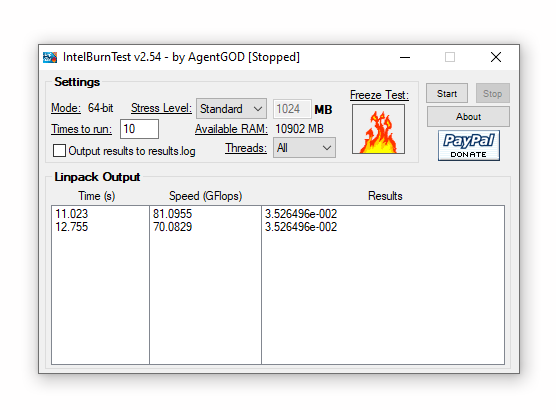
Как пользоваться программой IntelBurn Test
- В настройках IntelBurn Test можно указать уровень стресса, количество потоков (до 128).
- Если хотите вести журнал, отметьте галочкой пункт “Output results…”.
Примечание. В процессе тестирования работа за ПК, скорее всего, будет невозможна, ввиду чрезвычайной нагрузки на процессор.
HeavyLoad
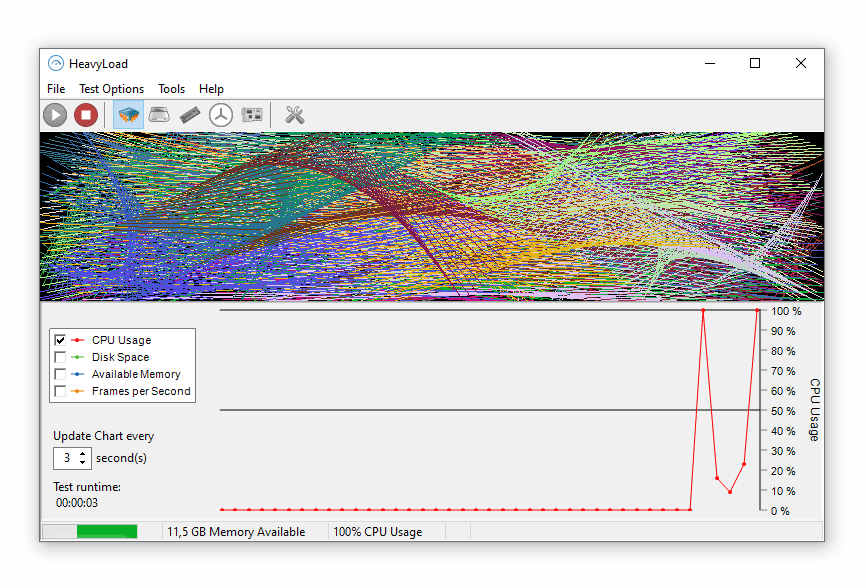
HeavyLoad замеряет показатели процессора при максимальной нагрузке. Кроме того, использовать программу можно для тестирования графического процессора (то есть, видеокарты) и оперативной памяти.
Как пользоваться программой HeavyLoad
- Запустите программу, в меню откройте раздел Test Options.
- Выберите пункт Stress CPU.
- Нажмите на значок Play – Start selected tests.
- Дождитесь результатов проверки.
В настройках HeavyLoad можно указать количество ядер для тестирования и приоритет.
OCCT
OCCT – менее очевидный выбор, программа не столь хорошо известна как бенчмарк-инструмент. Помимо стресс-теста для процессора, имеются модули тестирования для видеокарты, блока питания и оперативной памяти. Также в OCCT доступны детальные отчеты, сгенерированные в процессе тестирования.
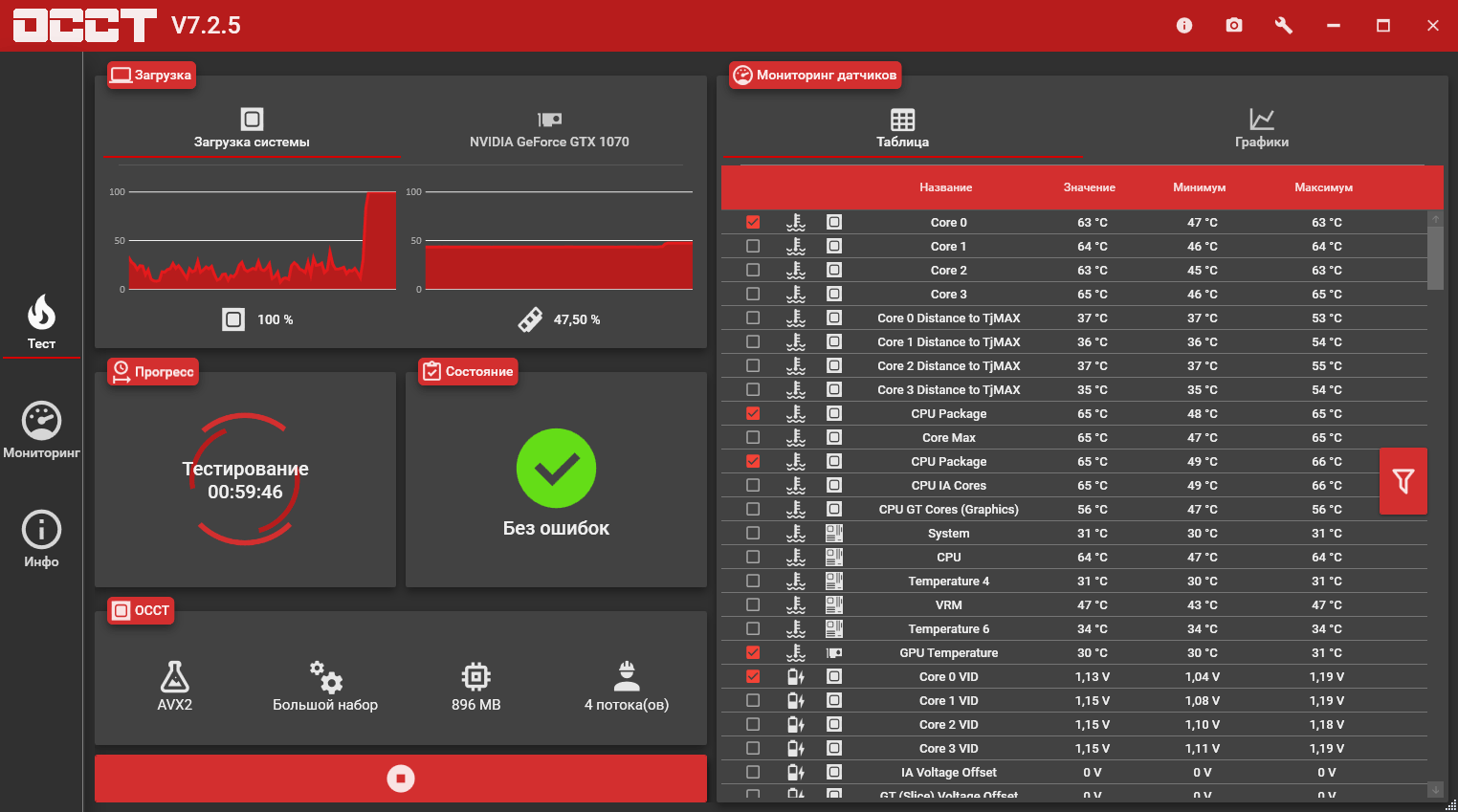
Как пользоваться программой OCCT
- Откройте программу и перейдите во вкладку Тест > Загрузка системы.
- Нажмите на значок Play для запуска стресс-теста.
- Для получения детальной информации перейдите в раздел Инфо > Процессор.
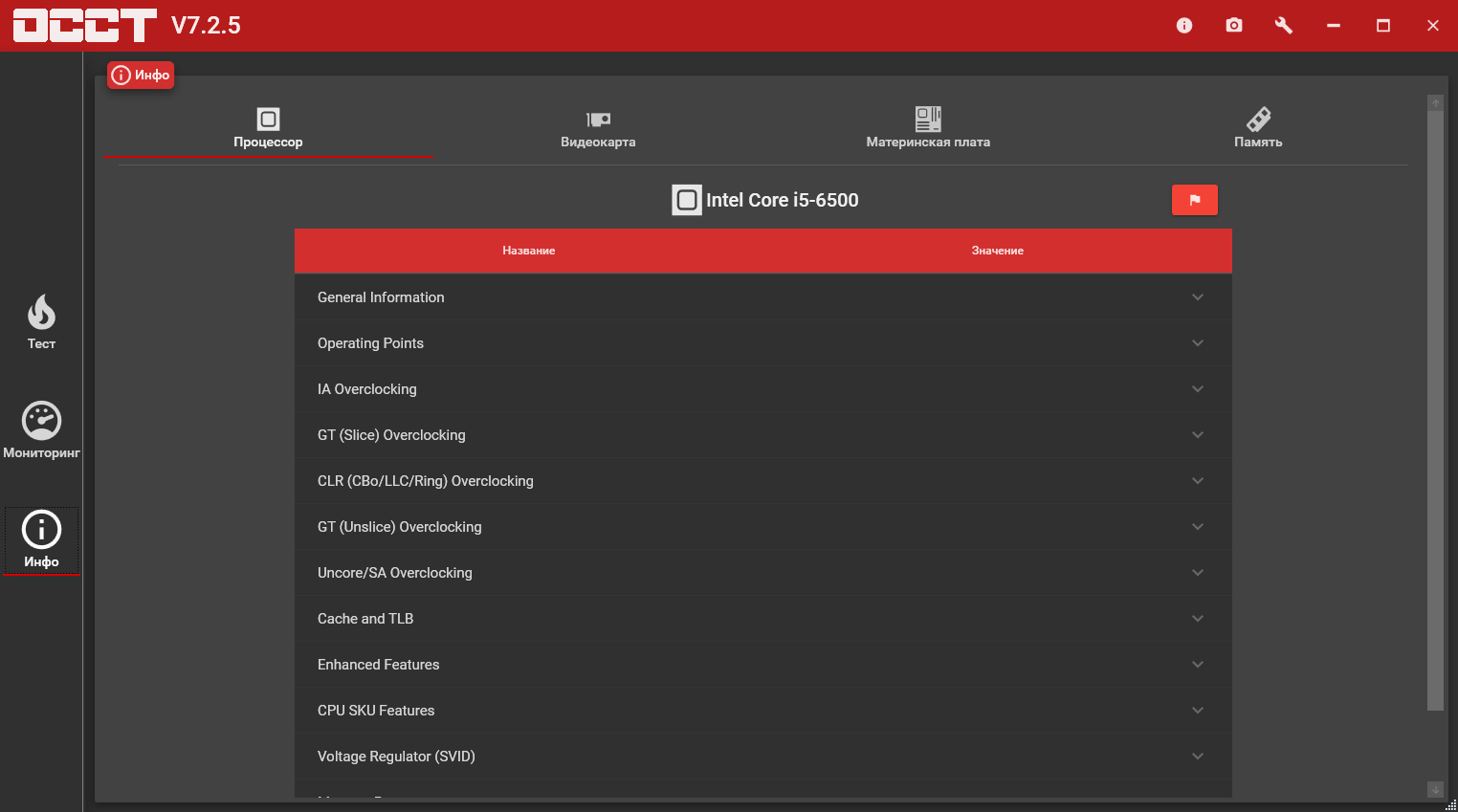
Какая программа – лучшая для стресс-тестирования ЦП
Здесь нет однозначного мнения. Наибольшую функциональность показала Aida64, но программа платная. Возможно, вам подойдет утилита попроще, в частности, IntelBurn Test или OCCT.
Если хотите получить более надежный результат, попробуйте несколько программ. В то же время, следите за тем, чтобы процессор отдыхал между тестами и было обеспечено качественное охлаждение ЦП.
 Влад – главный редактор сайта softdroid.net. Является автором нескольких сотен руководств и статей по настройке Android. Около 15 лет занимается ремонтом техники и решением технических проблем iOS и Android. Имел дело практически со всеми более-менее популярными марками мобильных смартфонов и планшетов Samsung, HTC, Xiaomi и др. Для тестирования используется iPhone 12 и Samsung Galaxy S21 с последней версией прошивки.
Влад – главный редактор сайта softdroid.net. Является автором нескольких сотен руководств и статей по настройке Android. Около 15 лет занимается ремонтом техники и решением технических проблем iOS и Android. Имел дело практически со всеми более-менее популярными марками мобильных смартфонов и планшетов Samsung, HTC, Xiaomi и др. Для тестирования используется iPhone 12 и Samsung Galaxy S21 с последней версией прошивки.
Хотите больше полезных советов? Смотрите и подписывайтесь на наш канал! Здесь я публикую лучшие советы для пользователей Андроид, Windows, iOS и Mac OS. Также вы можете задать мне любой вопрос, подписавшись на канал.